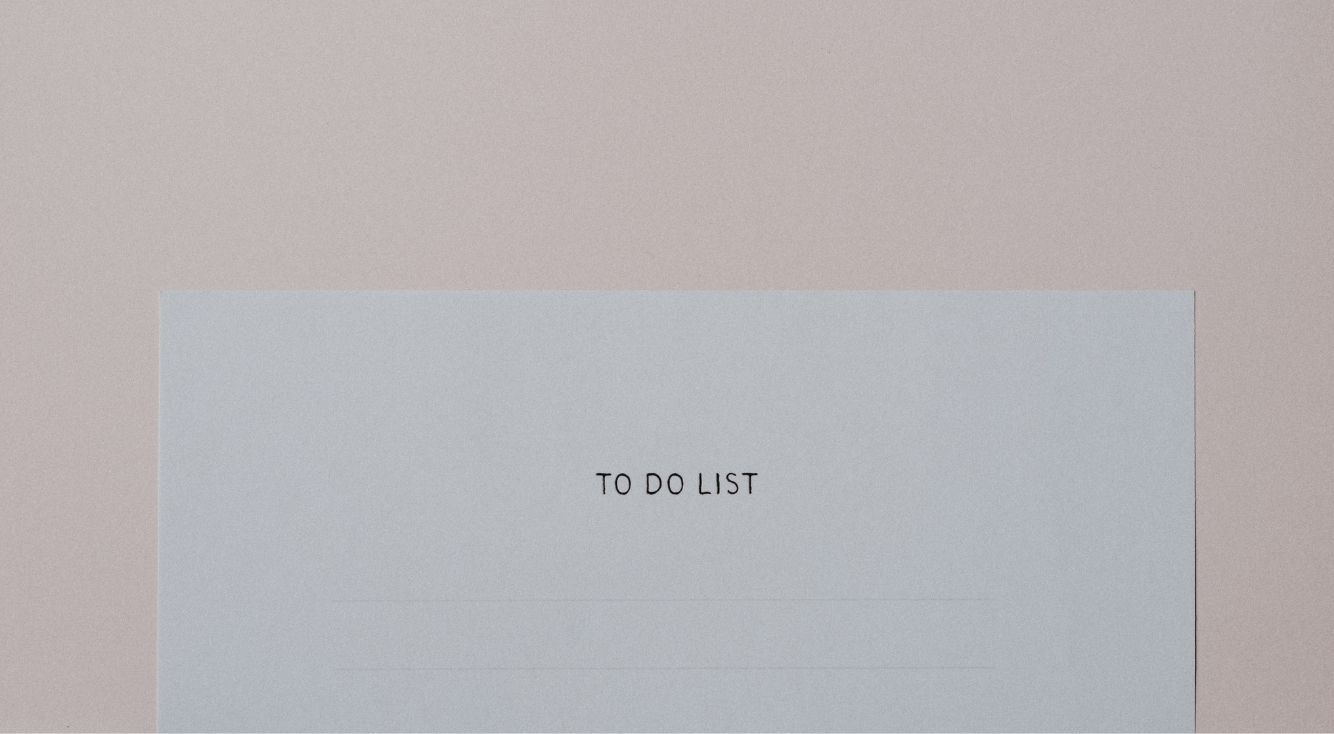
調整さんとLINEスケジュールの使い方♡出欠表の作成・回答するやり方を解説
「調整さん」と「LINEスケジュール」は、いまやみんなで予定を組んだりスケジュールを立てるのに欠かせないスケジュールツールです。
グループの幹事さんにも、とっても役立つと人気ですよね。
今回は、そんなグループスケジュールを立てるのに欠かせない「調整さん」と「LINEスケジュール」の作り方や解答の仕方などを解説していきます!
Contents[OPEN]
- 1調整さんとLINEスケジュール♡基本をおさらい!
- 2調整さんの使い方♪出欠表を作る
- 3調整さんの使い方♪出欠の回答をする
- 4調整さんの使い方♪便利な機能について♡
- 5LINEスケジュールの使い方♪イベントを作る
- 6LINEスケジュールの使い方♪イベントに回答する
- 7LINEスケジュールの使い方♪便利な機能について♡
- 8調整さんとLINEスケジュール♡どっちがいいの?
- 8.1【調整さん】LINEユーザー以外にも幅広く出欠確認ができる
- 8.2【調整さん】開催時刻を重視・相手の意見がわかる!
- 8.3【LINEスケジュール】参加者がLINEユーザーならおすすめ!
- 8.4【LINEスケジュール】開催日を重視・メンバーの追加が楽!
- 9調整さんとLINEスケジュール以外にも!イベント管理に使えるサービス!
- 10「調整さん」と「LINEスケジュール」をうまく使いこなそう♡
調整さんとLINEスケジュール♡基本をおさらい!
初めに、「調整さん」と「LINEスケジュール」の基本をおさらいしていきましょう!
「調整さん」とは?
「調整さん」とは、リクルートが提供しているスケジュール用のツールです。
URLをメンバーに送信することでイベントの出欠確認ができて日程調整までもが簡単にできる便利なサービスなんです。
まずおすすめのポイントをご紹介します。
おすすめPOINT
- 無料
- 誰でも参加できる
- PCとケータイどちらでも使える
- 全員の出欠情報が一目でわかる
という、大変便利で使いやすいスケジュール用ツールで、6年前に提供を開始して以来、すでに2500万人が愛用しているほど人気のサービスです。
しかも、パソコンやiPhoneだけでなく、スマホやガラケー、タブレット端末でも使うことができるので、グループ一人一人の機種端末を気にしなくても済むのがとってもありがたいですよね!
使い方もとっても簡単なので、あまりケータイに詳しくない方でも簡単に使えるのもおすすめのポイントです。
「LINEスケジュール」とは?
LINEスケジュールとは、LINEにデフォルトで搭載された無料の日程調整ツールで、グループトークでもシェアできるので、参加人数が多い時にも大変便利なんです。
おすすめのポイントは、
おすすめPOINT
- LINEアカウントを持っている人は誰でも参加可能
- 無料
- URLでLINEユーザー以外にも共有できるLINE内で提供されているサービスだから他のアプリをとる必要がない
- スケジュールの回答も簡単
という大変便利なツールです。
LINEスケジュールで利用できる機能は大きく分けると4つあります。
- テスト
- 作成
- 回答
- 確認•管理
- その他
日時を決めてスケジュールを作成し、みんなの出欠状況を一目で見て把握できるという優れものです。
そして、タイムラインやノートにも自動で投稿されるので、誰かが把握できないという失敗もありません。
調整さんとLINEスケジュールの使い方を解説するよ!
続いて、調整さんとLINEスケジュールの使い方をざっくりと解説します!
最初に「調整さん」の使い方から紹介します。
調整さんの使い方
まず、調整さんのポイントは以下の通りです。
調整さんの使い方
- 調整さんのサイトを開いてイベント作成ができる。
- イベント名、候補日程を決める。
- イベントのURLが発行されるので誘いたいメンバーに送信。
- イベントページにアクセスして出欠を入力。
- メンバーの出欠情報から自動的に最終の日程を提案してくれる。
- 出欠を修正したい場合はスケジュール修正も可能。
- 出欠表のダウンロードもCSV形式でダウンロードできる。
- イベントの再編集(イベント自体の変更、候補日追加•変更)も可能
- 会員登録をしなくても使えるけど、登録するとメリットがたくさん!
ログインしなくても誰でも簡単に作れるので、とても便利で簡単なスケジュールツールなんです。
続いてLINEスケジュールの使い方について、こちらもひとまずざっくり解説していきます。
LINEスケジュールの使い方
LINEスケジュールの使い方は、大きく分けて2つあります。
- トークからイベントを作成する
- 「LINEスケジュール」からイベントを作成する
色々なシーンで使い分けができるのは、とっても嬉しいポイントですよね。
まずは、トークからそのまま日程調整をする使い方について説明していきます。
- トークルームで「+」>「日程調整」をタップ。
- 「イベント名」と「イベント内容」を入力し、「日程選択」でアンケートをとる日程を決める。
- 全て入力を終えたら、「メンバー招待」>「送信」をタップ。
- トークやグループに日程が送られるので回答をしてもらう。
トークをしながらすぐに日程調整が組めるとても便利なツールですね。
招待された場合
トークルームの「回答する」ボタンをタップします。
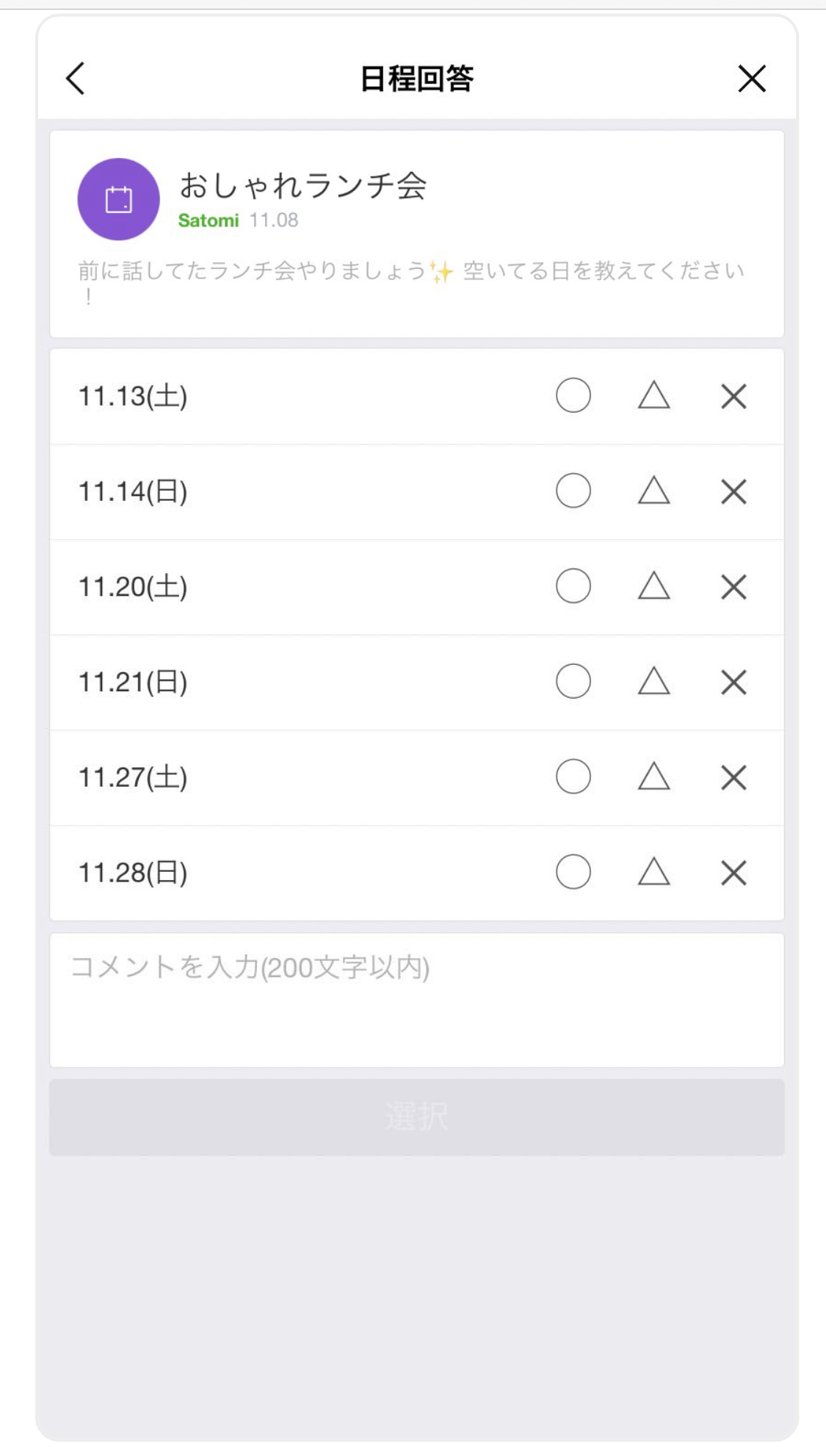
「◯」「△」「×」の3種類から、各日程のステータスをタップして回答しましょう。
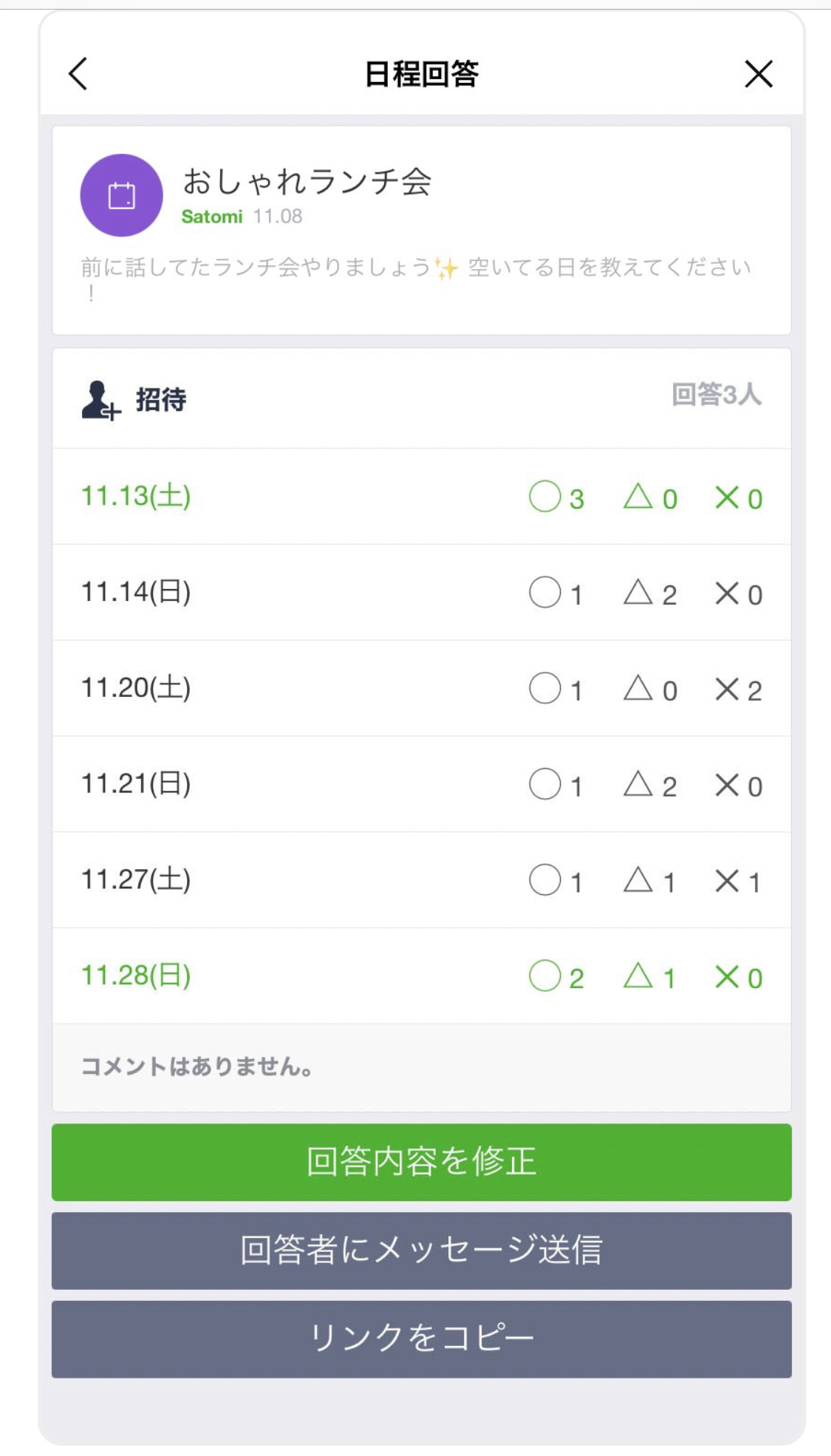
回答した友達のステータスも見ることができます。また、一番参加率の高い候補日が緑色の枠で表示されます。
参加率が高い日程が一目で見てわかるので、日程を決めやすく便利ですね!
続いて、「LINEスケジュール」をからイベントを作成する方法をご紹介します。
「LINEスケジュール」を利用すると、イベントごとに日程を調整できるのでとても便利なんです。
- LINEのホームにある「サービス」>「もっと見る」をタップ。
- 便利ツールの中にある「LINEスケジュール」をタップ。
- 「イベント作成」をタップして、イベントを作成する。
- 作成したイベントは、そのままLINEの友達やグループに共有できます。
続いて、グループ以外の友達をスケジュールに招待する方法を説明します。
グループに参加してないお友達も、グループに追加せずに日程調整を行えるとても便利な方法です♪
例として挙げると、「自分+Aさん+Bさん」の3人グループで日程調整をしてるけど、Cさんも追えてスケジュールを立てたい!でもCさんはグループには追加したくない!という場合などに便利な方法です。
- 先ほど紹介した「トークから日程調整をする」で作成した際に発行されるURLをコピー
- グループ外に当たる友達にそのまま送信するだけ
LINEユーザーならそのままURLをタップするだけで参加できます。
ただし、ブラウザやPCからは開けないので注意しましょう。
LINEグループに追加してない友達、自分が友達追加していない相手とも、LINE以外でURLを送るだけで日程調整ができます。